Κάντε αναβάθμιση σε Windows 10 έκδοση 21H2 χρησιμοποιώντας το εργαλείο δημιουργίας πολυμέσων
Εάν θέλετε να κάνετε αναβάθμιση στην πιο πρόσφατη ενημέρωση δυνατοτήτων των Windows 10 αμέσως(Update) , μπορείτε να χρησιμοποιήσετε το Εργαλείο δημιουργίας πολυμέσων(Media Creation Tool) . Είναι αρκετά απλό και ο καθένας θα μπορεί να το κάνει, αφού λάβει μερικές προφυλάξεις. Ρίξτε μια ματιά σε αυτό το λεπτομερές σεμινάριο στιγμιότυπο οθόνης για αρχάριους που θα σας δείξει πώς να αναβαθμίσετε εύκολα τα Windows 10 σε νεότερη έκδοση, διατηρώντας τα δεδομένα, τις ρυθμίσεις και το εγκατεστημένο λογισμικό σας ανέπαφα ως έχουν.
Αναβάθμιση σε Windows 10 v 21H2 Οκτωβρίου 2021 (Oct 2021) Ενημέρωση(Update) χρησιμοποιώντας το εργαλείο δημιουργίας πολυμέσων(Media Creation Tool)
Υπάρχουν μερικά πράγματα που μπορεί να θέλετε να κάνετε πριν ξεκινήσετε τη διαδικασία αναβάθμισης(things you may want to do before starting the upgrade process) . Αφού ολοκληρώσετε τη διαδικασία, επισκεφτείτε το Microsoft.com(Microsoft.com) και κάντε κλικ στο μπλε κουμπί Λήψη τώρα εργαλείου(Download tool now) . Αυτό θα κάνει λήψη του αρχείου MediaCreationTool.exe 17,5 MB στο σύστημά σας. Κάντε κλικ(Click) σε αυτό για να ξεκινήσετε την αναβάθμιση των Windows 10.
Έχω δώσει σχεδόν όλα τα στιγμιότυπα οθόνης των οθονών που θα δείτε καθώς περνάτε από τη διαδικασία αναβάθμισης, η οποία μπορεί να διαρκέσει περίπου μία ώρα. Εάν χρειάζεται, μπορείτε να κάνετε κλικ στις εικόνες για να δείτε τη μεγαλύτερη έκδοσή τους.
Κατά τη διαδικασία αναβάθμισης, ο υπολογιστής σας θα επανεκκινήσει αρκετές φορές και δεν χρειάζεται να κάνετε τίποτα πραγματικά.

Μόλις γίνει ο προκαταρκτικός έλεγχος, θα ξεκινήσει η διαδικασία αναβάθμισης.
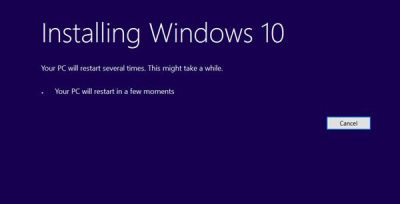
Θα σας ζητηθεί να αποδεχτείτε τους όρους αδειοδότησης. Αποδεχτείτε τους.






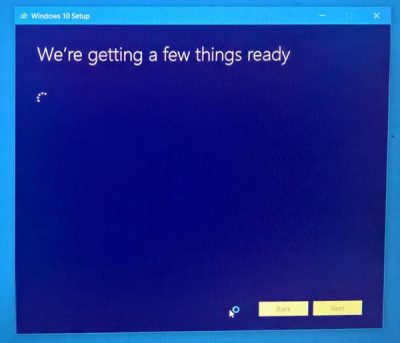
Θα χρειαστεί να αποδεχτείτε ξανά τους όρους της άδειας χρήσης.

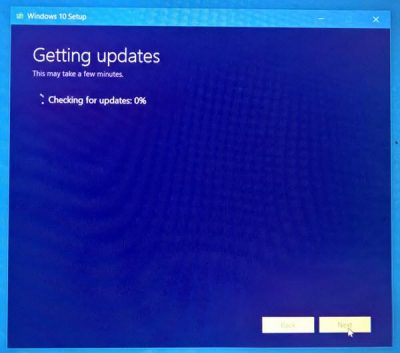


Μόλις ρυθμιστούν όλα, θα πρέπει να επιλέξετε Εγκατάσταση(Install) . Τα προσωπικά αρχεία και οι εφαρμογές σας θα διατηρηθούν.




Εάν δεν θέλετε να συνδεθείτε στο Διαδίκτυο(Internet) , μπορείτε να παραλείψετε αυτό το βήμα.



Μόλις συνδεθείτε, ελέγξτε την έκδοση των Windows 10.

Θα πρέπει να δείτε την πιο πρόσφατη ενημέρωση(Update) λειτουργιών των Windows 10 εγκατεστημένη.
Ελπίζω να περάσει ομαλά για εσάς.(Hope it goes through smoothly for you.)
ΥΓ(PS) : Η ανάρτηση έχει ενημερωθεί για τα Windows 10(Windows 10) 21H2.
Related posts
Πώς να δημιουργήσετε μέσα εγκατάστασης των Windows 10 με το εργαλείο δημιουργίας πολυμέσων
Κατεβάστε το επίσημο Windows 10 ISO χωρίς Εργαλείο δημιουργίας πολυμέσων
Πώς να κατεβάσετε το Windows 10 ISO χωρίς το εργαλείο δημιουργίας πολυμέσων
Επαναφέρετε τον κωδικό πρόσβασης τοπικού λογαριασμού στα Windows 10 χρησιμοποιώντας Μέσα εγκατάστασης
Εργαλείο δημιουργίας πολυμέσων: Δημιουργία μέσου εγκατάστασης ή αναβάθμιση υπολογιστή
Διορθώστε μια άλλη εγκατάσταση του Blizzard σε εξέλιξη στα Windows 10
Ο προσαρμογέας είναι ένας δωρεάν μετατροπέας εικόνας, ήχου και βίντεο για τα Windows 10
Πώς να σταματήσετε την απομακρυσμένη εγκατάσταση εφαρμογών στα Windows 10
Το PrivateWin10 είναι ένα προηγμένο εργαλείο απορρήτου των Windows 10
Διορθώστε το σφάλμα αποσύνδεσης πολυμέσων στα Windows 10
Το CnX Media Player είναι ένα πρόγραμμα αναπαραγωγής βίντεο 4K HDR για Windows 10
Πώς να ενεργοποιήσετε την καταγραφή του Windows Installer στα Windows 10
Το Long Path Fixer Tool θα διορθώσει τα σφάλματα Path Too Long στα Windows 10
Win.Privacy Privacy Tool για Windows 10
Πώς να κόψετε βίντεο στο VLC Media Player στα Windows 10
Πώς να χρησιμοποιήσετε το Compressor Tool στο VLC Media Player στα Windows 10
Πώς να μετατρέψετε βίντεο χρησιμοποιώντας το VLC Media Player στα Windows 10
Εναλλακτικές λύσεις Winamp για Windows 10
Το PrivaZer είναι ένα δωρεάν Power-packed Privacy Tool & Cleaner για Windows 10
Πώς να χρησιμοποιήσετε το Εργαλείο διάγνωσης DirectX στα Windows 10
